Helppo ja nopea Android Root -opas

Kun olet roottannut Android-puhelimesi, sinulla on täydet järjestelmän käyttöoikeudet ja voit suorittaa monenlaisia sovelluksia, jotka vaativat root-oikeudet.
Vaikka digitaaliset palvelut ja mobiililaitteet ovat olleet siunaus tänä pandemian aikana, ne ovat myös merkittävästi lisänneet käyttäjien näyttöaikaa. Tämä tarkoittaa, että yhä useammat käyttäjät ovat viettäneet yhä enemmän aikaa tyhjäkäynnillä puhelimissaan ja samalla vähentäneet tuottavuutta. Tästä syystä Google esitteli digitaalisen hyvinvoinnin apuohjelmana Android-laitteille.
Digitaalisen hyvinvoinnin avulla voit hallita mobiililaitteidesi näyttöaikaa ja tarkastella samalla yksityiskohtaista datasarjaa ajasta, jonka käytät kunkin sovelluksen ja palvelun kanssa mobiililaitteellasi.
Oletko yrittänyt estää itseäsi käyttämästä verkkosivustoja tai pelejä, jotka vähentävät tuottavuutta? Onko sinulla lapsi, jolle sinun on estettävä verkkosivustoja Android-laitteella? Sitten tässä on kaikki mitä sinun tarvitsee tietää siitä!
Voitko estää verkkosivustoja Androidilla?
Kyllä, digitaalisen hyvinvoinnin äskettäisen päivityksen ja lisäysten ansiosta voit nyt estää verkkosivustot Androidissa. Aikaisemmin sinun piti ottaa kokeelliset liput käyttöön Chromessa, jotta tämä toimisi, mutta näin ei enää ole.
Chromen uusin vakaa versio tukee tätä ominaisuutta, ja näin saat siitä kaiken irti laitteellasi.
Aiheeseen liittyvä: 7 tapaa estää numeron Androidissa
Kuinka estää verkkosivustoja Androidissa
Näin voit estää valitut verkkosivustot Android-laitteella. Tarpeetonta sanoa, että laitteesi on täytettävä muutamia vaatimuksia, jotta tämä toimisi.
Katso alla olevat vaatimukset varmistaaksesi, että laitteesi voi käyttää tätä ominaisuutta, ja käytä sitten alla olevaa opasta auttaaksesi sinua estämään verkkosivustoja Androidissa.
Vaatimukset
Jos laitteesi täyttää nämä vaatimukset, käytä alla olevaa opasta auttaaksesi sinua estämään sivustot laitteellasi.
Vaiheittainen opas
Avaa laitteesi Asetukset-sovellus ja napauta kohtaa "Digitaalinen hyvinvointi ja lapsilukko".
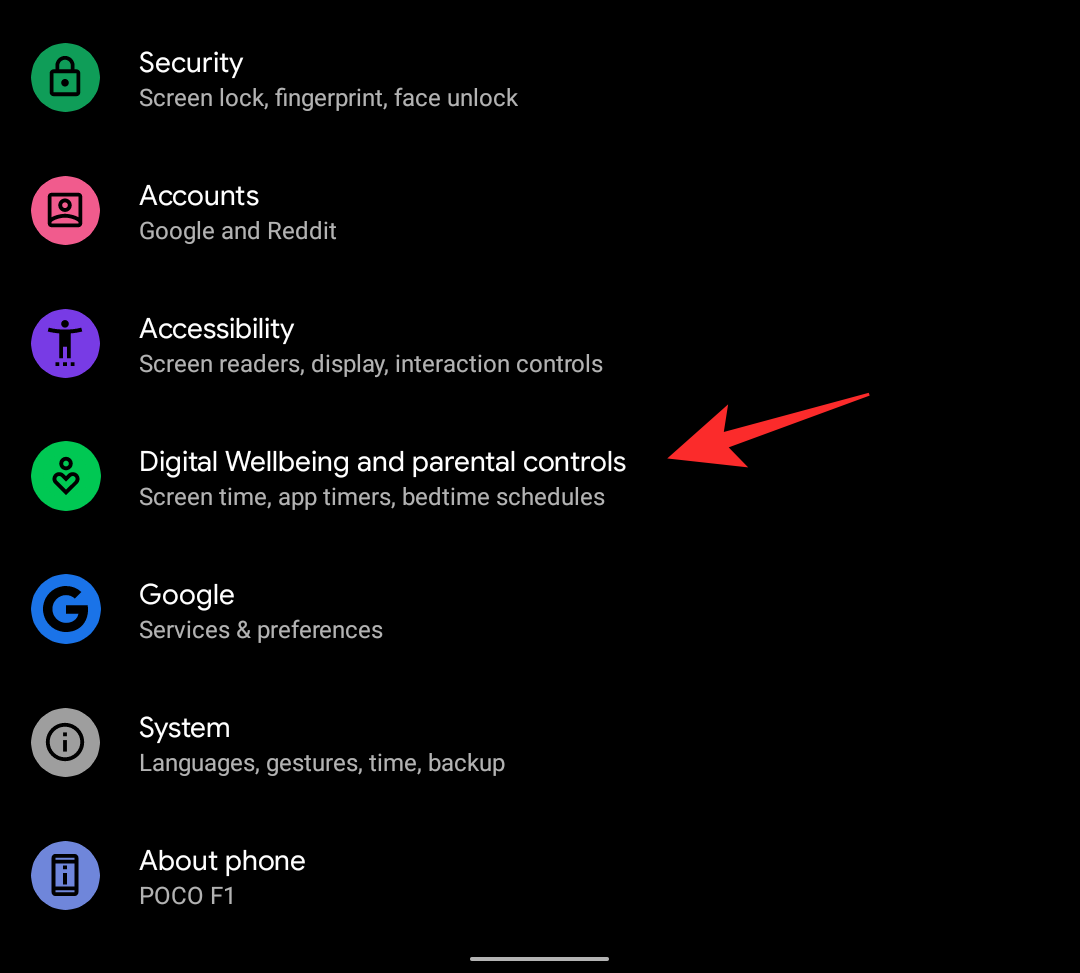
Napauta nyt 'Dashboard'.
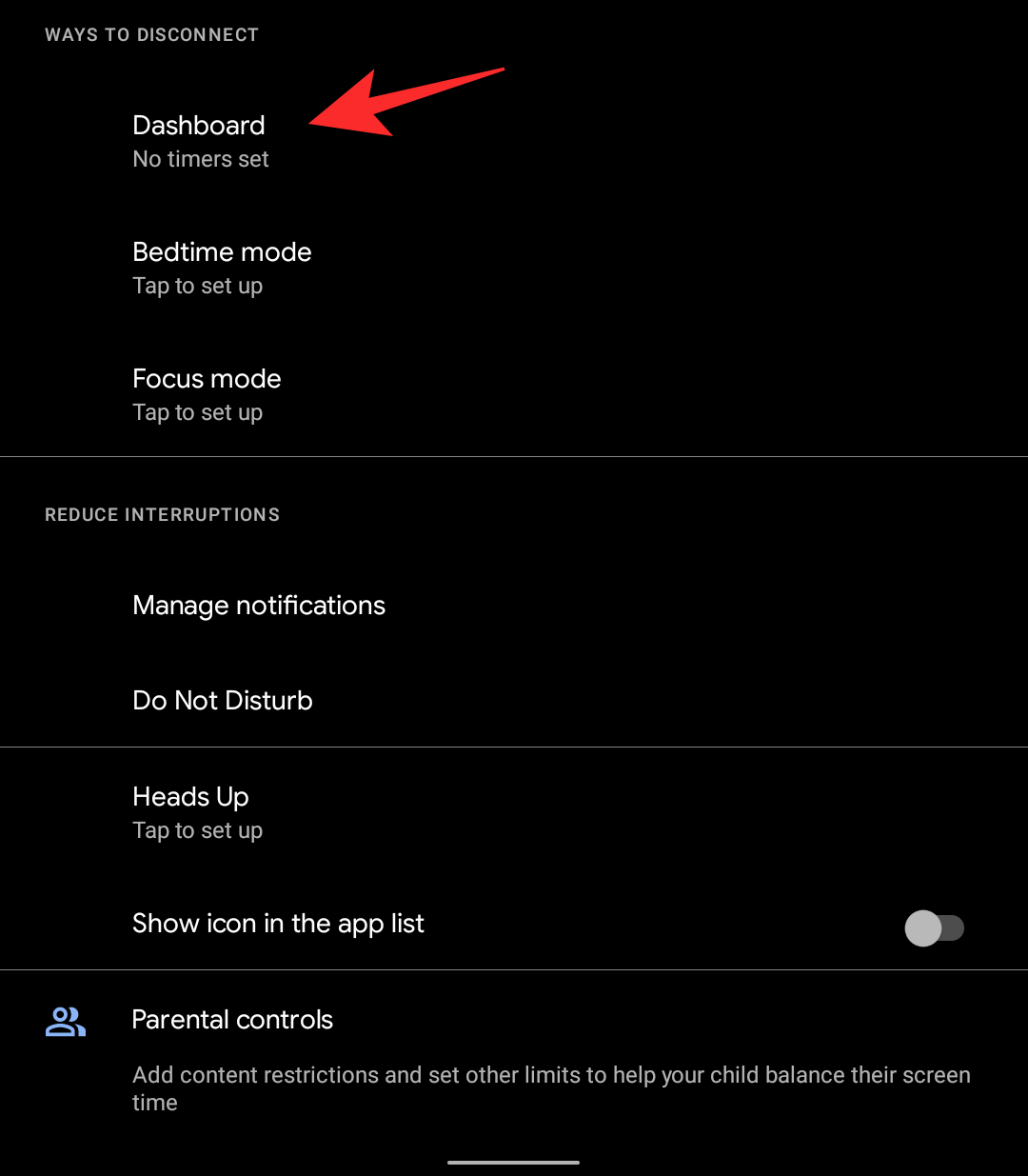
Näet nyt luettelon kaikista laitteellesi asennetuista sovelluksista. Etsi tästä luettelosta "Chrome" ja napauta sen alla "Näytä sivustot, joissa vierailet".
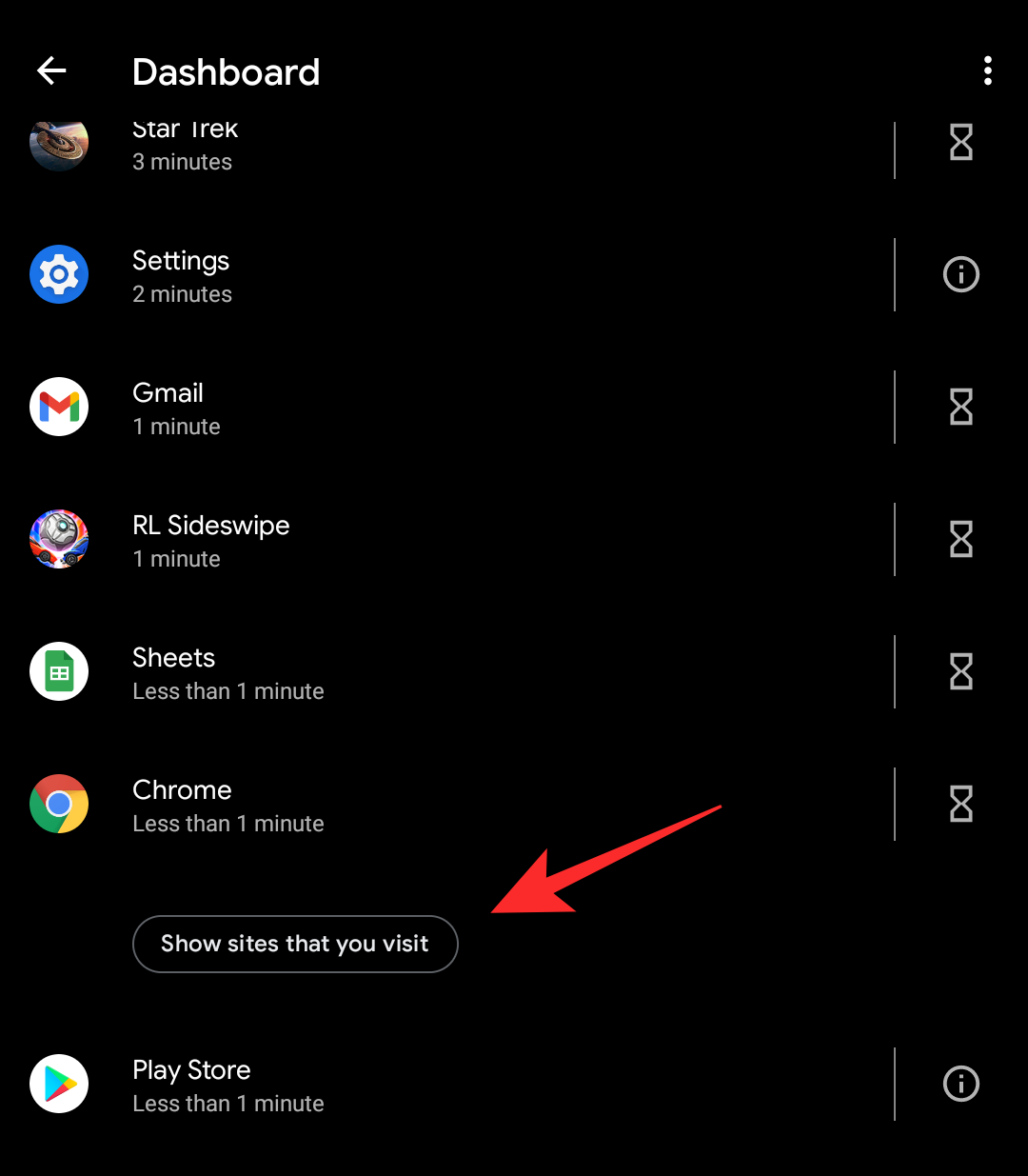
Napauta 'Näytä' vahvistaaksesi valintasi.
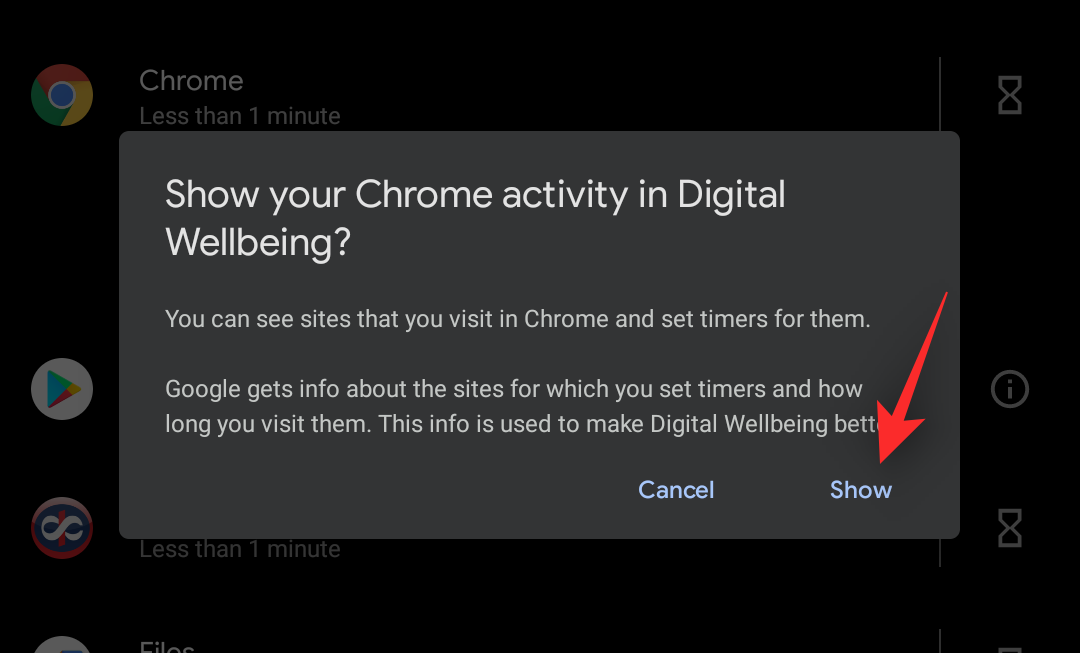
Sinulle näytetään nyt kaikki selaimessa vierailemasi sivustot sekä aika, jonka käytit kussakin niistä. Etsi sivusto, jonka haluat estää, ja napauta sen vieressä olevaa tiimalasia.
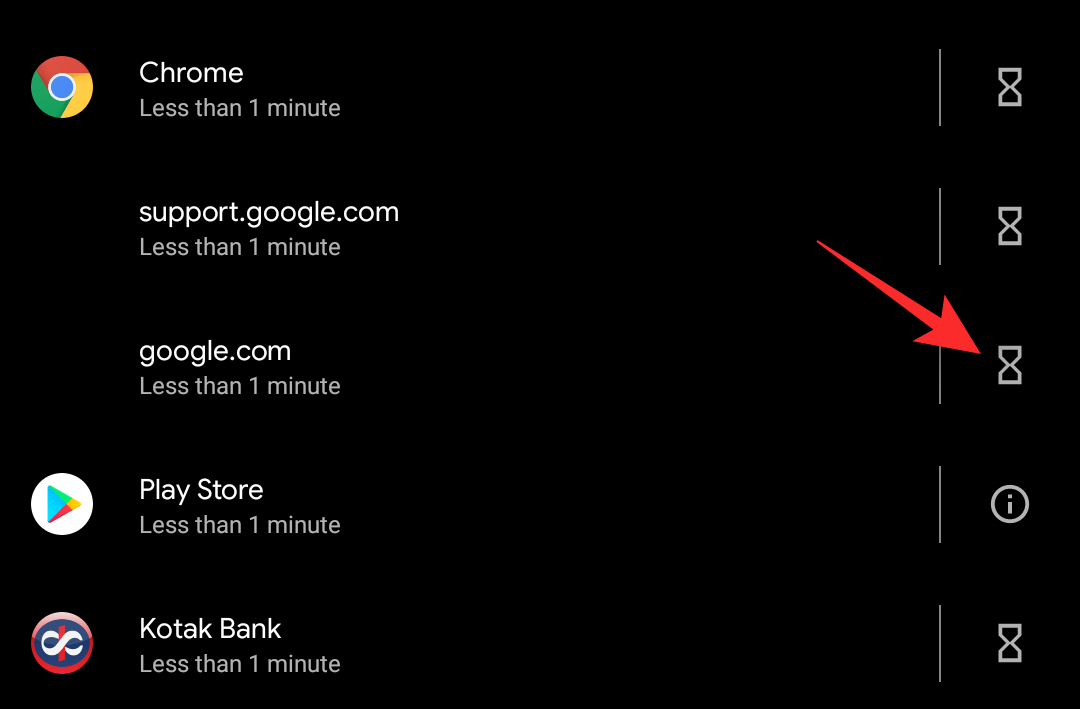
Syötä nyt vähimmäisaika, jonka haluat sallia tämän sivuston, koska ajastimen päätyttyä et voi enää käyttää verkkosivustoa. Jos haluat estää verkkosivuston kokonaan, voit valita ajastimeksi '0 tuntia, 0 minuuttia'.
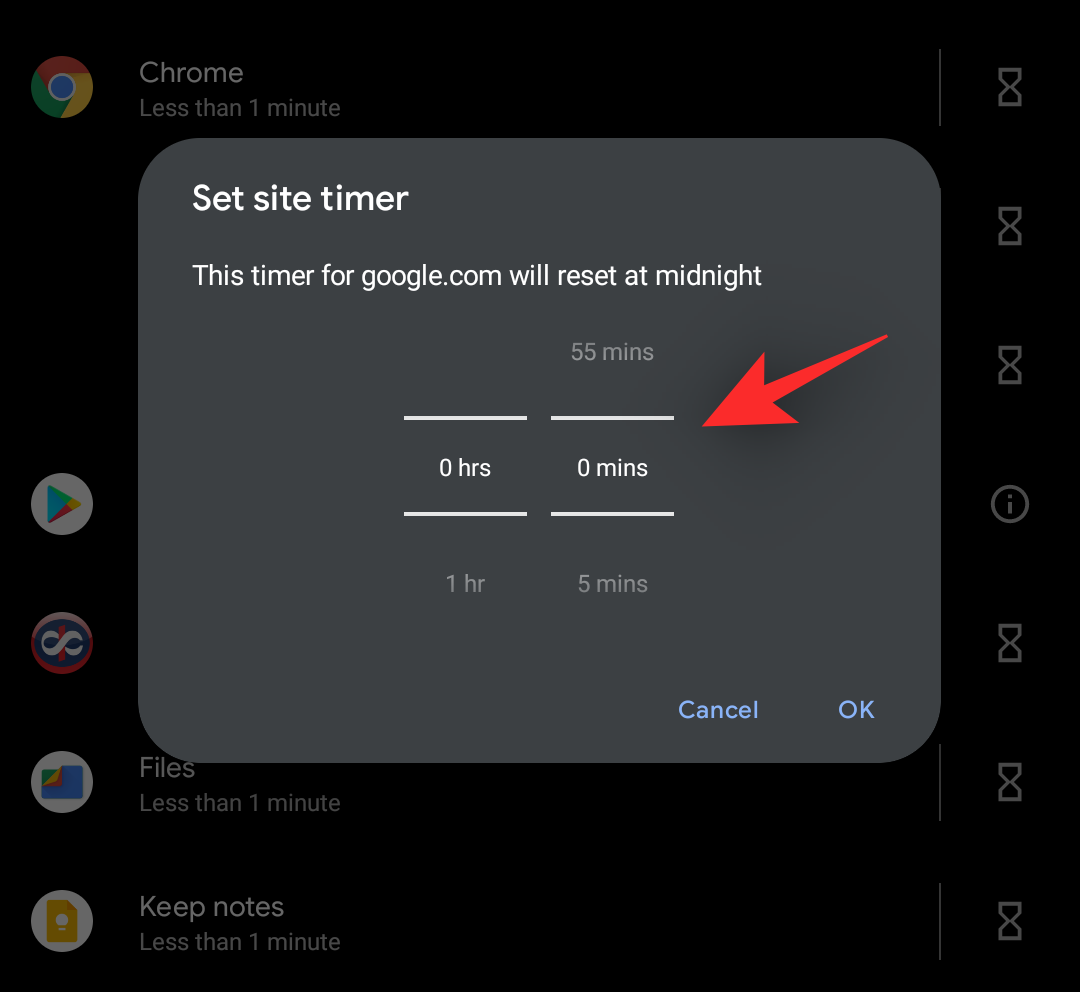
Napauta 'OK', kun olet valmis.
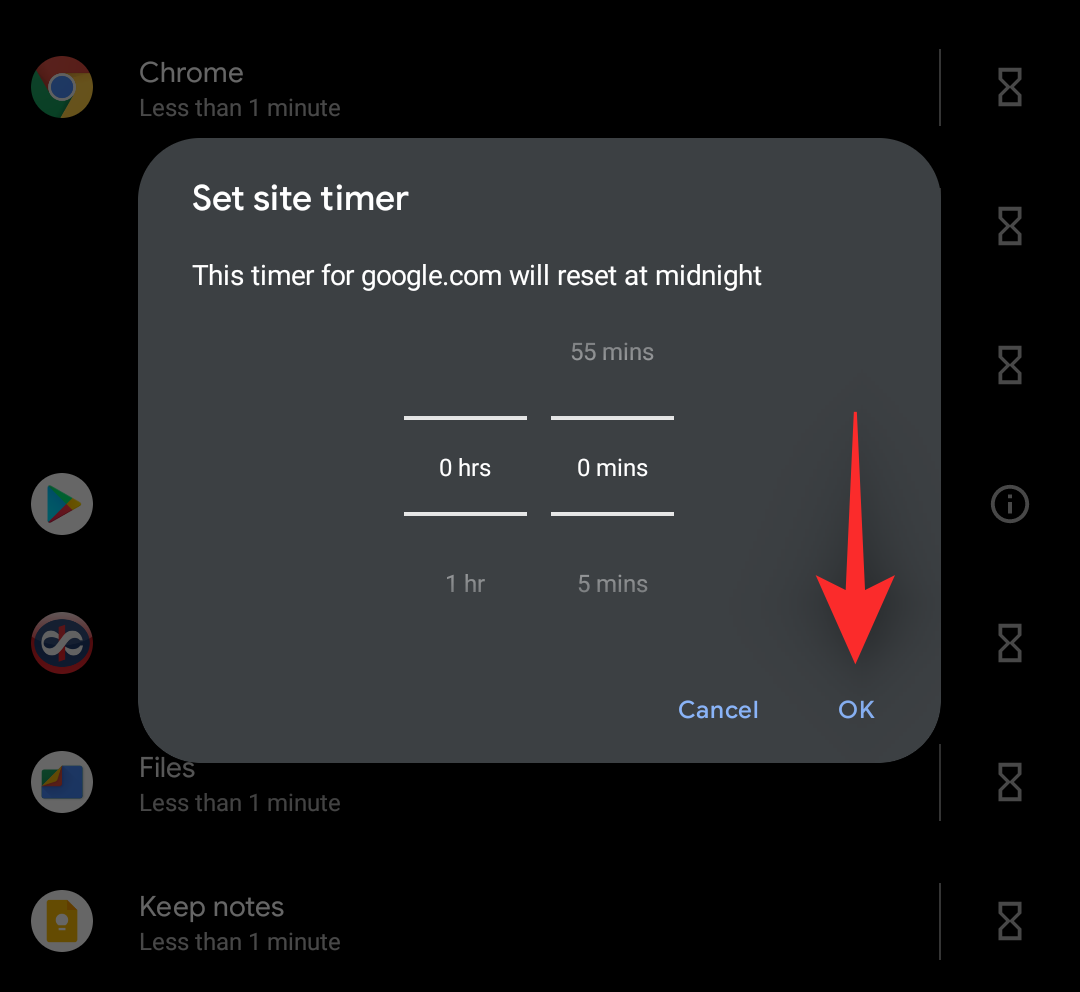
Ja siinä se! Valittu verkkosivusto on nyt rajoitettu tai estetty kokonaan laitteessasi mieltymystesi mukaan.
Voinko estää verkkosivustoja muissa selaimissa kuin Chromessa?
Valitettavasti tätä ominaisuutta tukee tällä hetkellä vain Chrome. Suositut mobiiliselaimet, kuten Opera, Brave, Edge tai Firefox, eivät tue tätä ominaisuutta.
Voinko poistaa verkkosivuston eston?
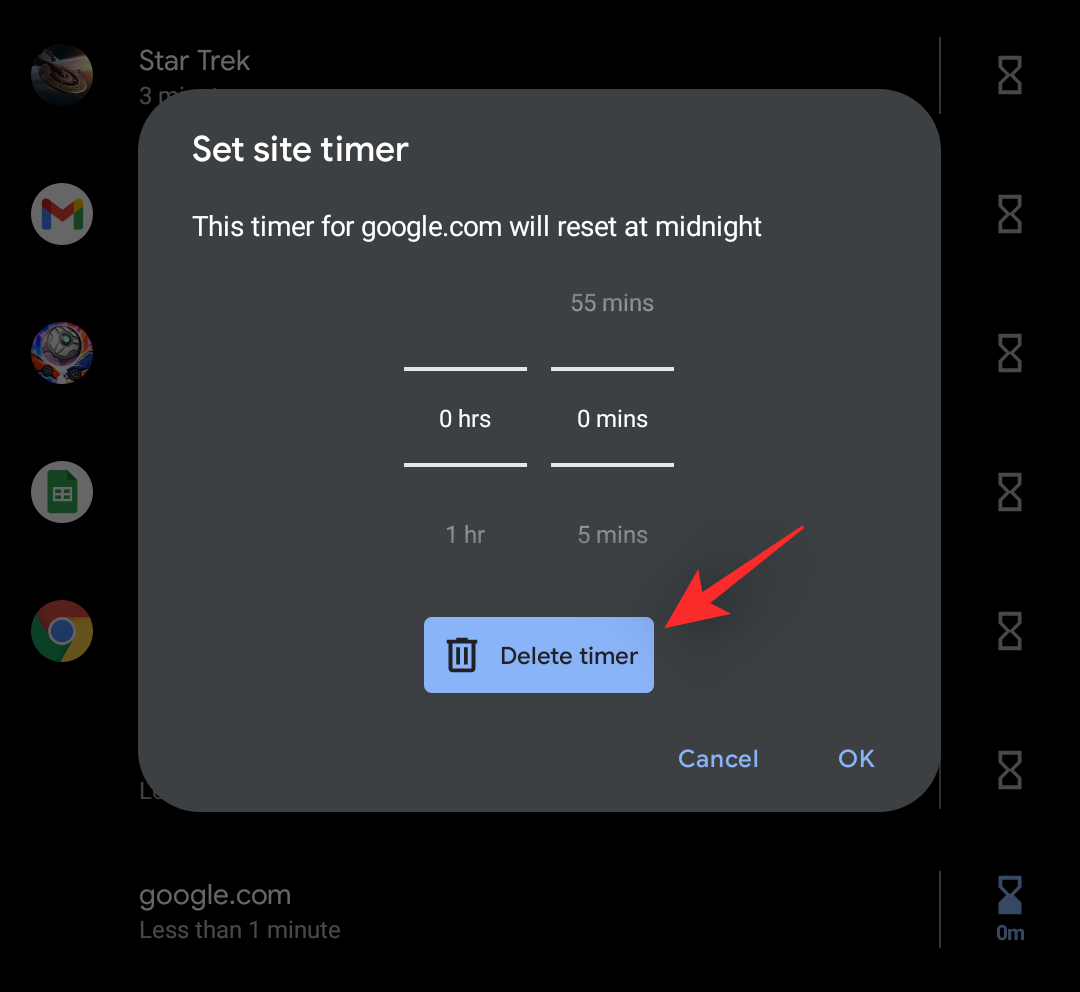
Kyllä, voit helposti poistaa verkkosivuston eston. Noudata vain yllä olevaa ohjetta ja napauta tiimalasia napauttamalla sen sijaan "Poista ajastin". Tämä poistaa ajastimen ja poistaa siten verkkosivuston eston laitteeltasi.
UKK
Kun digitaaliseen hyvinvointiin on tulossa niin monia uusia ominaisuuksia, sinulla on varmasti muutamia kysymyksiä. Tässä on muutamia usein kysyttyjä, joiden avulla pääset vauhtiin.
Kuinka yksityistä digitaalinen hyvinvointi on?
Digitaalinen hyvinvointi ei ole ollenkaan yksityinen, vaan se on yksi pahamaineisista Android-sovelluksista, joka on vahvasti mukana Androidissa ja liitetty useimpiin Googlen palveluihin. Digitaalinen hyvinvointi luo, seuraa ja tallentaa jokaista liikettäsi, jotta voit hyödyntää sen ominaisuuksia. Tämä olisi kuitenkin ollut ihanteellista, jos tiedot olisi tallennettu paikallisesti, mutta digitaalinen hyvinvointi on yksi niistä sovelluksista, joita et voi poistaa käytöstä, sillä on aina yksinoikeus päästä verkkoosi ja jatkuvasti soittaa kotiin Googlen palveluihin.
Voinko estää sovelluksia digitaalisen hyvinvoinnin avulla?
Kyllä, voit helposti estää sovelluksia käyttämällä laitteesi digitaalista hyvinvointia. Aivan kuten verkkosivustoissa, napauta tiimalasia kyseisen sovelluksen vieressä ja aseta haluamasi ajastin. Jos haluat estää sovelluksen kokonaan, voit asettaa ajastimeksi "0 tuntia, 0 minuuttia".
Mitä muita ominaisuuksia digitaalinen hyvinvointi tarjoaa?
Digitaalinen hyvinvointi tarjoaa seuraavat ominaisuudet, kun käytät sovelluksen uusinta versiota laitteellasi.
Toivomme, että tämä viesti auttoi sinua helposti estämään verkkosivustoja Android-laitteellasi. Jos sinulla on lisää kysymyksiä, jätä ne alla olevaan kommenttiosaan.
AIHEUTTAA:
Kun olet roottannut Android-puhelimesi, sinulla on täydet järjestelmän käyttöoikeudet ja voit suorittaa monenlaisia sovelluksia, jotka vaativat root-oikeudet.
Android-puhelimesi painikkeet eivät ole vain äänenvoimakkuuden säätämiseen tai näytön herättämiseen. Muutamalla yksinkertaisella säädöllä niistä voi tulla pikanäppäimiä nopeaan valokuvan ottamiseen, kappaleiden ohittamiseen, sovellusten käynnistämiseen tai jopa hätätoimintojen aktivoimiseen.
Jos unohdit kannettavan tietokoneesi töihin ja sinulla on kiireellinen raportti lähetettävänä pomollesi, mitä sinun pitäisi tehdä? Käytä älypuhelintasi. Vielä hienostuneempaa on muuttaa puhelimesi tietokoneeksi, jolla voit tehdä useita asioita samanaikaisesti helpommin.
Android 16:ssa on lukitusnäytön widgetit, joilla voit muuttaa lukitusnäyttöä haluamallasi tavalla, mikä tekee lukitusnäytöstä paljon hyödyllisemmän.
Androidin kuva kuvassa -tilan avulla voit pienentää videota ja katsoa sen kuva kuvassa -tilassa, jolloin voit katsoa videota toisessa käyttöliittymässä, jotta voit tehdä muita asioita.
Videoiden muokkaaminen Androidilla helpottuu tässä artikkelissa lueteltujen parhaiden videonmuokkaussovellusten ja -ohjelmistojen ansiosta. Varmista, että sinulla on kauniita, taianomaisia ja tyylikkäitä kuvia jaettavaksi ystävien kanssa Facebookissa tai Instagramissa.
Android Debug Bridge (ADB) on tehokas ja monipuolinen työkalu, jonka avulla voit tehdä monia asioita, kuten etsiä lokeja, asentaa ja poistaa sovelluksia, siirtää tiedostoja, roottata ja flashata mukautettuja ROM-levyjä sekä luoda laitteiden varmuuskopioita.
Automaattisesti napsauttavien sovellusten ansiosta sinun ei tarvitse tehdä paljoa pelatessasi pelejä, käyttäessäsi sovelluksia tai suorittaessasi laitteella olevia tehtäviä.
Vaikka mitään taikakeinoa ei olekaan, pienet muutokset laitteen lataus-, käyttö- ja säilytystavoissa voivat hidastaa akun kulumista merkittävästi.
Puhelin, jota monet ihmiset rakastavat juuri nyt, on OnePlus 13, koska siinä on erinomaisen laitteiston lisäksi myös ominaisuus, joka on ollut olemassa jo vuosikymmeniä: infrapunatunnistin (IR Blaster).







